نویسنده:
William Ramirez
تاریخ ایجاد:
16 سپتامبر 2021
تاریخ به روزرسانی:
20 ژوئن 2024
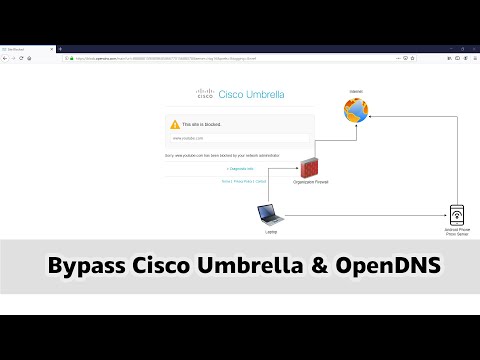
محتوا
- مراحل
- روش 1 از 3: راه حل های اساسی
- روش 2 از 3: از طریق پراکسی وب
- روش 3 از 3: از طریق مرورگر قابل حمل
- نکات
- هشدارها
این مقاله نحوه باز کردن وب سایت های مسدود شده توسط OpenDNS را به شما نشان می دهد. ساده ترین راه این است که از یک سرویس پراکسی وب استفاده کنید ، اما اگر رایانه شما همه وب سایت های پروکسی وب را مسدود می کند ، از مرورگر Tor قابل حمل برای دور زدن فیلتر OpenDNS استفاده کنید.
مراحل
روش 1 از 3: راه حل های اساسی
 1 روشهای غیر کار را بیاموزید. با جایگزینی آدرس معمولی سایت با پیوند تلفن همراه یا آدرس IP ، می توان بسیاری از لیست های سیاه فیلتر اینترنت را "فریب" داد. OpenDNS این تاکتیک را بی فایده می کند ، بنابراین برای دور زدن آن باید از سایر حفره ها استفاده کنید.
1 روشهای غیر کار را بیاموزید. با جایگزینی آدرس معمولی سایت با پیوند تلفن همراه یا آدرس IP ، می توان بسیاری از لیست های سیاه فیلتر اینترنت را "فریب" داد. OpenDNS این تاکتیک را بی فایده می کند ، بنابراین برای دور زدن آن باید از سایر حفره ها استفاده کنید.  2 مستقیماً به مودم وصل شوید. اگر رایانه از طریق کابل اترنت به مودم متصل است ، سعی کنید محدودیت های OpenDNS را حل کنید.توجه داشته باشید که انجام این کار در محل کار یا مدرسه به احتمال زیاد نقض مالکیت محسوب می شود که یک جرم جدی محسوب می شود.
2 مستقیماً به مودم وصل شوید. اگر رایانه از طریق کابل اترنت به مودم متصل است ، سعی کنید محدودیت های OpenDNS را حل کنید.توجه داشته باشید که انجام این کار در محل کار یا مدرسه به احتمال زیاد نقض مالکیت محسوب می شود که یک جرم جدی محسوب می شود. - معمولاً مودم و روتر از یکدیگر جدا هستند. اگر اتصال اینترنت شما از جفت روتر / مودم استفاده می کند ، به احتمال زیاد این روش به شما کمک نمی کند.
- این روش برای شبکه های خانگی مجهز به کنترل والدین OpenDNS م effectiveثر است.
 3 از اتصال تلفن همراه استفاده کنید. اگر گوشی هوشمند iPhone یا Android دارید ، از تلفن همراه تلفن خود به عنوان یک شبکه Wi-Fi استفاده کنید. استفاده از تلفن همراه به عنوان هات اسپات توسط همه ارائه دهندگان تلفن همراه پشتیبانی نمی شود.
3 از اتصال تلفن همراه استفاده کنید. اگر گوشی هوشمند iPhone یا Android دارید ، از تلفن همراه تلفن خود به عنوان یک شبکه Wi-Fi استفاده کنید. استفاده از تلفن همراه به عنوان هات اسپات توسط همه ارائه دهندگان تلفن همراه پشتیبانی نمی شود. - مقاله پیوند داده شده در بالا روش فعال کردن اتصال به اینترنت در لپ تاپ را توضیح می دهد ، اما برای رایانه رومیزی ، این دستورالعمل ها نیز کار می کند.
- اگر در حال تلاش برای دور زدن OpenDNS در رایانه ای هستید که به شما اجازه نمی دهد شبکه خود را انتخاب کنید ، اتصال به اینترنت به شما کمک نمی کند.
 4 از VPN استفاده کنید. شبکه های خصوصی مجازی (VPN) ترافیک اینترنت را از طریق سرورهای مختلف در سراسر جهان هدایت می کنند و فعالیت شبکه شما را از سرویس های اینترنتی مانند OpenDNS پنهان می کنند. نقطه ضعف این روش این است که اکثر خدمات VPN پرداخت می شوند و شما نمی توانید تغییرات سطح مدیر را در رایانه ای با دسترسی محدود ایجاد کنید.
4 از VPN استفاده کنید. شبکه های خصوصی مجازی (VPN) ترافیک اینترنت را از طریق سرورهای مختلف در سراسر جهان هدایت می کنند و فعالیت شبکه شما را از سرویس های اینترنتی مانند OpenDNS پنهان می کنند. نقطه ضعف این روش این است که اکثر خدمات VPN پرداخت می شوند و شما نمی توانید تغییرات سطح مدیر را در رایانه ای با دسترسی محدود ایجاد کنید. - خدمات VPN رایگان شامل Hotspot Shield است. نصب Hotspot Shield در رایانه ای با دسترسی محدود به شما امکان دسترسی به اکثر سایت های مسدود شده را می دهد.
- فایل نصب Hotspot Shield را روی یک درایو فلش بارگیری کرده و سپس روی رایانه خود نصب کنید.
- خدمات VPN رایگان شامل Hotspot Shield است. نصب Hotspot Shield در رایانه ای با دسترسی محدود به شما امکان دسترسی به اکثر سایت های مسدود شده را می دهد.
روش 2 از 3: از طریق پراکسی وب
 1 سرویس پراکسی وب را باز کنید. به یکی از وب سایت های پراکسی وب زیر بروید:
1 سرویس پراکسی وب را باز کنید. به یکی از وب سایت های پراکسی وب زیر بروید: - مرا پنهان کن - https://hide.me/fa/proxy
- ProxySite - https://www.proxysite.com/
- ProxFree - https://www.proxfree.com/
- وایر - https://whoer.net/webproxy
- هیدستر - https://hidester.com/proxy/
- ممکن است لازم باشد قبل از یافتن سایتی که توسط OpenDNS مسدود نشده است ، چندین سایت پروکسی را امتحان کنید.
- اگر هیچ یک از پراکسی های بالا کار نمی کنند ، سعی کنید با وارد کردن پرس و جو در موتور جستجو ، پروکسی دیگری پیدا کنید بهترین پراکسی آنلاین 2018 (یا چیزی شبیه به آن).
 2 روی نوار جستجوی پراکسی وب کلیک کنید. این یک کادر متنی در وسط صفحه است (یا اگر ProxFree را باز کرده اید در انتهای صفحه).
2 روی نوار جستجوی پراکسی وب کلیک کنید. این یک کادر متنی در وسط صفحه است (یا اگر ProxFree را باز کرده اید در انتهای صفحه). - نوار جستجو همان عملکرد نوار آدرس داخلی مرورگر را دارد.
 3 آدرس سایت مسدود شده را وارد کنید. آدرس سایت مسدود شده را وارد کنید (برای مثال ، www.facebook.com) می خواهید دسترسی داشته باشید.
3 آدرس سایت مسدود شده را وارد کنید. آدرس سایت مسدود شده را وارد کنید (برای مثال ، www.facebook.com) می خواهید دسترسی داشته باشید.  4 روی دکمه کلیک کنید قابل اعتماد و متخصص. ظاهر این دکمه به سرویس پراکسی انتخاب شده بستگی دارد (برای مثال ، ممکن است نوشته باشد "ناشناس بازدید کنید") ، اما معمولاً در زیر یا سمت راست کادر متن یافت می شود.
4 روی دکمه کلیک کنید قابل اعتماد و متخصص. ظاهر این دکمه به سرویس پراکسی انتخاب شده بستگی دارد (برای مثال ، ممکن است نوشته باشد "ناشناس بازدید کنید") ، اما معمولاً در زیر یا سمت راست کادر متن یافت می شود. - اگر سرور پروکسی ProxFree را باز کرده اید ، روی دکمه آبی PROXFREE کلیک کنید.
- یا فقط کلید را فشار دهید وارد کنید.
 5 مشاهده سایتهای مسدود شده قبلی اکنون سایت ها باید به طور معمول بارگیری شوند (مانند رایانه ای با دسترسی نامحدود) ، اگرچه ممکن است بارگذاری صفحات مکان سرور پروکسی بیشتر طول بکشد.
5 مشاهده سایتهای مسدود شده قبلی اکنون سایت ها باید به طور معمول بارگیری شوند (مانند رایانه ای با دسترسی نامحدود) ، اگرچه ممکن است بارگذاری صفحات مکان سرور پروکسی بیشتر طول بکشد.
روش 3 از 3: از طریق مرورگر قابل حمل
 1 اطمینان حاصل کنید که رایانه شما تمام الزامات را برآورده می کند. برای اجرای Tor در رایانه ای با دسترسی محدود ، ابتدا باید آن را روی درایو فلش نصب کرده و سپس آن را به رایانه خود وصل کنید. با این حال ، این همه نیست:
1 اطمینان حاصل کنید که رایانه شما تمام الزامات را برآورده می کند. برای اجرای Tor در رایانه ای با دسترسی محدود ، ابتدا باید آن را روی درایو فلش نصب کرده و سپس آن را به رایانه خود وصل کنید. با این حال ، این همه نیست: - کامپیوتر باید حداقل یک پورت USB داشته باشد.
- کامپیوتر نباید راه اندازی فایل ها را از درایو فلش مسدود کند.
- نسخه قابل حمل مرورگر باید روی درایو فلش USB نصب شود و فقط در آنجا ذخیره نشود.
 2 درایو فلش خود را به یکی از پورت های USB نامحدود کامپیوتر خود وصل کنید.
2 درایو فلش خود را به یکی از پورت های USB نامحدود کامپیوتر خود وصل کنید.- یک کامپیوتر خانگی برای این کار مناسب است.
 3 صفحه بارگیری Tor را باز کنید. به آدرس: https://www.torproject.org/download/download-easy.html بروید. Tor را از این سایت بارگیری کنید ، مرورگری که دارای سرویس پروکسی داخلی است.
3 صفحه بارگیری Tor را باز کنید. به آدرس: https://www.torproject.org/download/download-easy.html بروید. Tor را از این سایت بارگیری کنید ، مرورگری که دارای سرویس پروکسی داخلی است. - برخلاف تصور عموم ، بارگیری و استفاده از Tor تا زمانی که هیچ کار غیرقانونی انجام ندهید (مانند مرورگرهای معمولی) به هیچ وجه خطرناک نیست.
 4 روی دکمه بنفش کلیک کنید دانلود در وسط صفحه فایل نصبی Tor را در رایانه خود بارگیری کنید.
4 روی دکمه بنفش کلیک کنید دانلود در وسط صفحه فایل نصبی Tor را در رایانه خود بارگیری کنید.- در صورت درخواست انتخاب مکان بارگیری ، فلش مموری خود را انتخاب کرده و مرحله بعدی را رد کنید.
 5 فایل نصب Tor را به USB USB خود منتقل کنید. پوشه را با فایل نصب بارگیری شده باز کنید و مراحل زیر را دنبال کنید:
5 فایل نصب Tor را به USB USB خود منتقل کنید. پوشه را با فایل نصب بارگیری شده باز کنید و مراحل زیر را دنبال کنید: - برای انتخاب فایل روی آن کلیک کنید.
- بر روی کلیک کنید Ctrl+ایکس (ویندوز) یا فرمان+ایکس (Mac) برای کپی کردن فایل و حذف آن از پوشه فعلی.
- درایو فلش USB را در سمت چپ پنجره انتخاب کنید.
- روی یک فضای خالی در پنجره درایو فلش کلیک کنید.
- بر روی کلیک کنید Ctrl+V (ویندوز) یا فرمان+V (Mac) برای کپی فایل در USB USB خود.
 6 Tor را روی درایو فلش نصب کنید. برای انجام این کار ، درایو فلش USB را به عنوان محل نصب برنامه انتخاب کنید:
6 Tor را روی درایو فلش نصب کنید. برای انجام این کار ، درایو فلش USB را به عنوان محل نصب برنامه انتخاب کنید: - پنجره ها - روی فایل نصب Tor دوبار کلیک کنید ، یک زبان را انتخاب کنید و روی "OK" کلیک کنید ، روی "Browse ..." کلیک کنید ، یک درایو فلش را انتخاب کنید و روی "OK" کلیک کنید ، روی "Install" کلیک کنید ، تیک هر دو کادر را بردارید و "Finish" را کلیک کنید. ...
- مک - روی فایل نصب Tor دوبار کلیک کنید ، بارگیری را دوباره بررسی کرده و دستورالعمل های روی صفحه را دنبال کنید.
 7 USB را بردارید. پس از نصب مرورگر ، درایو فلش USB را با خیال راحت از رایانه خود بردارید. اکنون که Tor روی درایو فلش شما قرار دارد ، مشکلی برای اجرای آن بر روی رایانه محدود ندارید.
7 USB را بردارید. پس از نصب مرورگر ، درایو فلش USB را با خیال راحت از رایانه خود بردارید. اکنون که Tor روی درایو فلش شما قرار دارد ، مشکلی برای اجرای آن بر روی رایانه محدود ندارید.  8 USB را در رایانه ای با دسترسی محدود وارد کنید. این باید رایانه ای باشد که OpenDNS دسترسی به سایت های مورد علاقه شما را مسدود می کند.
8 USB را در رایانه ای با دسترسی محدود وارد کنید. این باید رایانه ای باشد که OpenDNS دسترسی به سایت های مورد علاقه شما را مسدود می کند.  9 Tor را راه اندازی کنید. به فهرست اصلی درایو فلش خود بروید ، پوشه مرورگر Tor را باز کرده و روی نماد سبز Start Tor Browser دوبار کلیک کنید. پنجره "تنظیمات شبکه Tor" روی صفحه باز می شود.
9 Tor را راه اندازی کنید. به فهرست اصلی درایو فلش خود بروید ، پوشه مرورگر Tor را باز کرده و روی نماد سبز Start Tor Browser دوبار کلیک کنید. پنجره "تنظیمات شبکه Tor" روی صفحه باز می شود.  10 روی دکمه کلیک کنید وصل کنید در پایین پنجره پس از مدتی ، پنجره Tor باز می شود.
10 روی دکمه کلیک کنید وصل کنید در پایین پنجره پس از مدتی ، پنجره Tor باز می شود. - در ظاهر ، Tor شبیه نسخه قدیمی Firefox است.
 11 به سایت مسدود شده بروید. برای انجام این کار ، از کادر متنی در صفحه اصلی Tor استفاده کنید. از آنجا که Tor با یک پروکسی داخلی باز می شود ، می تواند هر وب سایتی را باز کند.
11 به سایت مسدود شده بروید. برای انجام این کار ، از کادر متنی در صفحه اصلی Tor استفاده کنید. از آنجا که Tor با یک پروکسی داخلی باز می شود ، می تواند هر وب سایتی را باز کند. - از آنجا که ترافیک اینترنت از طریق سرورهای مختلف هدایت می شود ، صفحات کندتر بارگیری می شوند.
نکات
- با وجود هزاران سرویس پروکسی قابل اعتماد ، احتمال مسدود کردن همه آنها توسط OpenDNS بسیار کم است. به دنبال یک سایت مناسب باشید ، حتی اگر چند سرور اول مسدود شده باشند.
هشدارها
- OpenDNS در مسدود کردن بسیار پیشرفته تر از اکثر فیلترهای اینترنت است. روشهای متداول مانند استفاده از سایت تلفن همراه یا تغییر آدرس DNS متفاوت اغلب برای باز کردن سایتهای مسدود شده کافی نیست.
- هنگام وارد کردن اطلاعات شخصی یا محرمانه با پروکسی فعال ، مراقب باشید. از آنجا که مالک سرور پروکسی می تواند اطلاعاتی را که ارسال می کنید مشاهده کند ، اطلاعاتی مانند شماره شناسایی یا آدرس ایمیل را وارد نکنید.



